Corregir els ulls vermells a Photoshop CC

Aprèn com corregir els ulls vermells a Photoshop CC, una tècnica essencial per millorar les teves fotos i retrats.
Si voleu posar-vos seriosament sobre les capes a Photoshop CS6, heu de conèixer les Opcions de combinació avançades, que podeu trobar al quadre de diàleg Estil de capa. Aquestes opcions us permeten adaptar la manera com els vostres estils de capes i els vostres modes de combinació interactuen amb les vostres capes.
Arribar a les opcions avançades és com accedir als modes d'opacitat i fusió: podeu fer doble clic en una miniatura de capa, triar Capa → Estil de capa → Opcions de fusió o seleccionar Opcions de fusió al menú del panell Capes. El quadre de diàleg d'estil de capa massiu s'aixeca el seu capçal amb diversos panells.

També hi ha algunes opcions avançades amb les quals podeu combinar. Les opcions avançades no són per als dèbils de cor. Per ser sincer, les opcions són, bé, avançades, de manera que potser les trobeu una mica massa capcioses per al vostre gust. Però si no, aquí tens:
Opacitat de farciment: només afecta els píxels o les formes que resideixen a la capa.
Canals: aquesta opció us permet restringir les vostres opcions de combinació només a canals específics.
Knockout: aquesta opció us permet especificar quines capes tenen forats perquè pugueu veure les capes que hi ha a sota. Primer heu d'utilitzar l'opció Opacitat d'ompliment per establir l'opacitat del knockout. Com menor és l'opacitat, més es veu el forat; per tant, establiu-lo al 0% per veure-ho tot.
Estableix el Knockout a Shallow per crear un forat a través d'un grup de capes o un grup de retall. Estableix el Knockout a Profund per crear un forat fins al fons. Si només esteu treballant amb capes, i no amb grups de capes o grups de retall, l'eliminació es retalla al fons. Si no hi ha fons, es redueix a la transparència.

Crèdit: © iStockphoto/brytta Image #15052580
Combina efectes interiors com a grup: aquesta opció aplica el mode de combinació de la capa als efectes de la capa interior, com ara brillantors interiors, setinat i superposició de color, etc. Desmarqueu aquesta opció per evitar que el mode de fusió afecti els efectes de la capa.

Crèdit: © iStockphoto/Epic Stock Media Image #138151055 i Tom Hirtreiter Image #1281272
Combina capes retallades com a grup: el mode de combinació de la capa inferior del grup de retall afecta totes les altres capes del grup. Desmarqueu aquesta opció perquè cada capa conservi el seu propi mode de combinació i aspecte.
Capa de formes de transparència: limita els efectes de la capa i els knockouts a les zones opaques d'una capa. Desmarqueu aquesta opció per aplicar els efectes de la capa i els knockouts del mode a tota la capa.
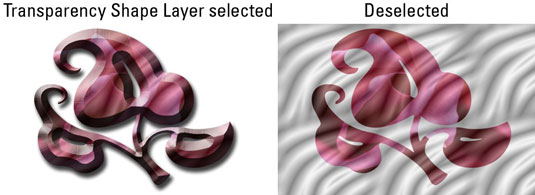
La màscara de capa amaga efectes: limita els efectes de capa a l'àrea designada per la màscara de capa.
La màscara vectorial amaga efectes: limita els efectes de la capa a l'àrea visible designada per una màscara vectorial.
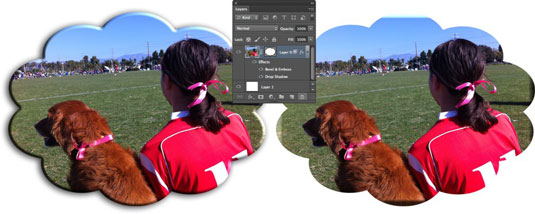
Aprèn com corregir els ulls vermells a Photoshop CC, una tècnica essencial per millorar les teves fotos i retrats.
Obteniu informació sobre com aplicar la transparència als gràfics SVG a Illustrator. Descobriu com publicar SVG amb fons transparents i aplicar efectes de transparència.
Després d'haver importat les vostres imatges a Adobe XD, no teniu gaire control d'edició, però podeu canviar la mida i girar les imatges com ho faríeu amb qualsevol altra forma. També podeu arrodonir fàcilment les cantonades d'una imatge importada mitjançant els ginys de cantonada. Enmascarar les vostres imatges Definint una forma tancada […]
Igual que a Adobe Illustrator, les taules de treball de Photoshop ofereixen la capacitat de crear pàgines o pantalles separades dins d'un sol document. Això pot ser especialment útil si esteu creant pantalles per a una aplicació mòbil o un petit fulletó. Podeu pensar en una taula de treball com un tipus especial de grup de capes creat mitjançant el tauler Capes. La seva […]
Moltes de les eines que trobeu al tauler Eines d'InDesign s'utilitzen per dibuixar línies i formes en una pàgina, de manera que teniu diverses maneres diferents de crear dibuixos interessants per a les vostres publicacions. Podeu crear qualsevol cosa, des de formes bàsiques fins a dibuixos complexos dins d'InDesign, en lloc d'haver d'utilitzar un programa de dibuix com […]
Embolicar text a Adobe Illustrator CC no és el mateix que embolicar un regal: és més fàcil! Un embolcall de text obliga el text a embolicar-se al voltant d'un gràfic, tal com es mostra en aquesta figura. Aquesta característica pot afegir una mica de creativitat a qualsevol peça. El gràfic obliga el text a envoltar-lo. Primer, crea […]
Quan dissenyeu a Adobe Illustrator CC, sovint necessiteu una forma per tenir una mida exacta (per exemple, 2 x 3 polzades). Després de crear una forma, la millor manera de canviar-la a les mesures exactes és utilitzar el tauler Transformació, que es mostra en aquesta figura. Seleccioneu l'objecte i, a continuació, trieu Finestra→Transforma a […]
Podeu utilitzar InDesign per crear i modificar gràfics de codi QR. Els codis QR són una forma de codi de barres que pot emmagatzemar informació com ara paraules, números, URL o altres formes de dades. L'usuari escaneja el codi QR amb la seva càmera i el programari en un dispositiu, com ara un telèfon intel·ligent, i el programari fa servir […]
Quan tingueu text al vostre projecte Adobe XD, podeu començar a canviar les propietats del text. Aquestes propietats inclouen Família de tipus de lletra, Mida del tipus de lletra, Pes del tipus de lletra, Alineació, Espaiat entre caràcters (interlineat i seguiment), Interlineat (interlineat), Farciment, Vora (traç), Ombra (ombra vertical) i Desenfocament de fons. Per tant, revisem com s'apliquen aquestes propietats. Sobre la llegibilitat i el tipus de lletra […]
Pot ser que hi hagi un moment en què necessitis una foto nova per semblar antiga. Photoshop CS6 t'ha cobert. La fotografia en blanc i negre és un fenomen més nou del que podríeu pensar. Els daguerrotips i altres fotografies primerenques sovint tenien un to marró o blavós. Podeu crear les vostres pròpies obres mestres en tons sèpia. Les imatges tonificades poden crear […]







